altiumdesigner集成元件库的创建
- 格式:ppt
- 大小:1.78 MB
- 文档页数:44
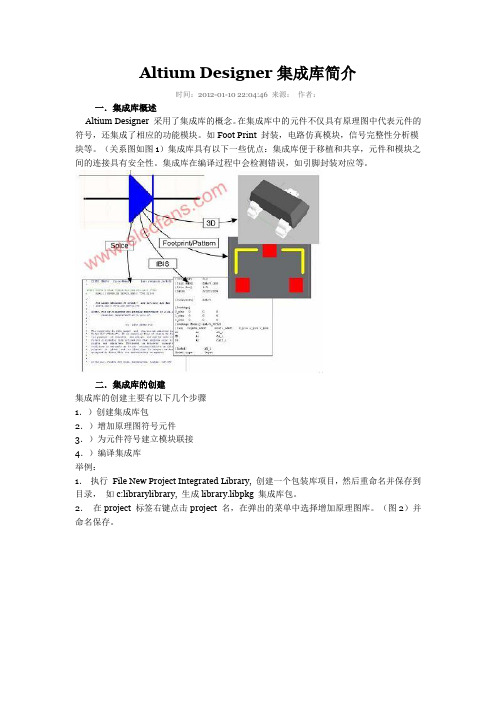
Altium Designer集成库简介时间:2012-01-10 22:04:46 来源:作者:一.集成库概述Altium Designer 采用了集成库的概念。
在集成库中的元件不仅具有原理图中代表元件的符号,还集成了相应的功能模块。
如Foot Print 封装,电路仿真模块,信号完整性分析模块等。
(关系图如图1)集成库具有以下一些优点:集成库便于移植和共享,元件和模块之间的连接具有安全性。
集成库在编译过程中会检测错误,如引脚封装对应等。
二.集成库的创建集成库的创建主要有以下几个步骤1.)创建集成库包2.)增加原理图符号元件3.)为元件符号建立模块联接4.)编译集成库举例:1.执行File New Project Integrated Library, 创建一个包装库项目,然后重命名并保存到目录,如c:librarylibrary, 生成library.libpkg 集成库包。
2.在project 标签右键点击project 名,在弹出的菜单中选择增加原理图库。
(图2)并命名保存。
3.在shclib 编辑界面,选择Place 菜单下工具绘制一个元件符号,如图3,添加一个NPN 晶体管。
4.在sch library 标签下选择默认元件名component_1,双击进入元件属性对话框。
在“defaultdesignator” 处输入默认符号名;(如Q?)在“comment” 处输入对元件的描述;(如NPN Transistor )在“physical component” 处输入元件的名称;(NPN)如图4。
点击OK 就生成了一个名为NPN 的元件。
5.在为符号元件建立模块联接之前,先建立查找路径。
选择Projectproje ct Option…,进入project 属性对话框,在Search Paths 页添加模块路径。
Footprint库在Altium Designer 6 libraryPCB 路径下。

Altium Designer6.9集成元件库制作教程从第一代ALTIUM DESIGNER6.9开始,官方提供集成元件,即在同一个元件库中,原理图下编辑环境下是原理图库.在PCB编辑环境下是PCB封装库,文件扩展名为:IntLib,那么我们自己能否自己创建一个INTLIB的集成元件库哪?当然是可以的.这里简单介绍一下如何生成一个集成元件库的步骤第一步:使用Altium Designer6.9或AD6环境下,新建→项目→集成元件库.在PRJECT下就多一个Integrated_Library1.LibPkg的集成元件项目文件.然后保存项目.在集成元件库下新增一个原理图元件库和一个封装库,命名要和集成元件库项目名称一致.在原理图元件库编辑环境为符号库指定封装.然后在项目单击右键,选择”Compile Integrated Library ****.LibPgk”(****代表自己命名的元件库名称).就是编译集成元件.这时你就可以在元件库保存位置上看一个”Project Outputs for ****”的输出文件夹,,文件夹中就有刚才编译的集成元件库了。
此时就可以直接在Altium Designer6.9/AD6中直接调用这个元件库了.效果和系统的集成元件一样.下次直接打开集成元件时,就会有这样的提示选择提取源,你就可以在PROJECT中看到集成元件所有包含的原理图符号库和PCB封装库.不过要注意的是,如果你对元件库修改后,要记得重新编译一下,否则你是调不到你最新增加的元件库,在项目右键选择” Reompile Integrated Library****.LibPgk”选项.在Altium Designer6.9中建造自己的原理图库Altium Designer6.9是Altium公司的桌面板级电路设计系统,它集原理图设计输入、PCB设计绘制、模拟电路仿真、数字电路仿真、VHDL混合输入、FPGA 设计、信号完整性分析等诸多功能于一体,是非常优秀的EDA软件.Altium Designer6.9提供了丰富的元器件库,这些元器件库主要是集成库和PCB 库.Altium Designer6.9没有单独的原理图库,原理图符号存在于集成库中.即使这样,在使用的过程中,有时也经常遇到需要的元器件原理图符号在Altium Designer6.9自带的元器件库中找不到.这时就需要使用者自己绘制原理图符号或者下载所需的库文件.可是如果不进行存档,下次使用时又得重新绘制或者重新下载,麻烦不说,还要浪费很多时间.因此,把自己绘制的和从网上搜集到的原理图符号集中起来,建造一个属于自己的元器件原理图库文件就显得尤为必要.再有,把自己经常需要用到的Altium Designer6.9原理图符号统一放在一个自己建造的Altium Designer6.9原理图库文件中,既便于使用时查找,又便于平时对原理图库文件的管理.下面简单介绍一下如何在ProtelDXP建造一个属于自己的原理图库文件.1 从现有的库文件中拷贝原理图符号首先,启动Altium Designer6.9在菜单中点击File→New→Schematic Library,新建一个原理图库文件.接着,保存文件,给它起一个有特色又能反应原理图库特点的名字,如“MySchLib”.然后,再打开一个含有想要添加元器件符号的Altium Designer6.9自带的库文件,假如添加一个电阻元件符号,已知在"Miscellaneous Devices IntLib"集成库文件中含有电阻元件符号,那么就打开该集成库文件.由于是集成库文件,打开该文件时系统会给出“你想要释放这个集成库吗?”的信息.按“Yes”按钮,系统就会把原理图库文件“Miscellaneous Devices.SchLib”,从“Miscellaneous Devices.IntLib”集成库文件中抽取出来,添加到“Projects”面板中.接着,双击“Projects'’面板中“Miscellaneous Devices.SchLib”打开该文件,点击“SCH Library”面板标签,在该面板的“Component”中找到想要添加到自己新建的原理图库文件中去的元件名称.假如以添加电阻元件符号为例,找到“RES2”电阻元件,单击选中它.最后,拷贝该元件到自己新建的原理图库文件中,用Altium Designer6.9的菜单命令:Tools→Copy Component命令.执行该命令以后系统会出现对话框:在该对话框中单击鼠标,选中要拷贝的目的原理图库文件名,这里是“Myschlib.SchLib”,按“OK”按钮.这样就把电阻元件的原理图符号复制到了我们自己的库文件中.2 从现有的原理图文件中提取原理图符号如果你有现成的原理图文件,想把其中你需要的元器件原理图符号添加到自己的库文件中,可又找不到含有该原理图符号的库文件,而且又不想自己重新绘制.这种情况下,可以使用Altium Designer6.9提供的一个由原理图生成原理图库文件的命令.此命令可以把当前打开的原理图文件中用到的所有原理图符号抽取出来,生成一个与当前打开的原理图文件同名的一个原理图库文件.这样一来,只要Altium Designer6.9能打开的原理图文件,你就可以利用这个命令,把现有原理图中所需要的原理图符号抽取出来,用本文第一部分从现有的库中拷贝原理图符号的方法,添加到自己的原理图库文件中去.一般扩展名为“.SCHDOC”、“.SCH”、“.DSN”等的文件,Altium Designer6.9可以直接打开.而且对于扩展为“.DSN”的文件,用Altium Designer6.9打开后就已经自动生成了原理图库文件,并且直接在Projects浮动面板中列出.由原理图生成原理图库文件的具体操作是:首先,打开原理图文件;然后,使用菜单命令:Design→Make Project Library,即可生成一个扩展名为“.SCHLIB”的和打开原理图同名的原理图库文件.3 自己绘制原理图符号可以直接打开自己的库文件,如上述中的“Myschlib.SchLib”,然后通过菜单命令:Tools→New Component,在出现的对话框中,输入想要建立元件符号的名字,再用图形工具进行编辑.为避免操作失误造成原有元件的丢失或覆盖,可先建立一个临时原理图库文件,如“Temp.SchLib”,再在临时库文件中编辑想要建立元件符号.下面以建立电路分析中的电流源符号为例,说明一下建立新元件的过程.a)新建一个原理图库文件,取名为“Temp.SchLib”.打开自己的原理图库MySchLib.SchLib.b)在Temp.SchLib中用菜单命令:Place→Arc画一个圆,双击画好的圆形,出现属性对话框,可以设置线宽、颜色、大小、位置等属性.c)用菜单命令:Place→Line再圆形的内部画一条直线,象画圆形一样设置好线宽、颜色、大小、位置等属性.d)用菜单命令:Hace→Pin在圆形的两边画两个管脚,双击管脚,在管脚属性窗口中设置好管脚的各项参数.e)添加实心箭头作为电流源的电流参考方向,这里使用画多边形的工具,设计好箭头在管脚上的位置、箭头两边的角度及箭头内部填充的颜色.这时可能需要改变编辑窗口中栅格的定义,默认的Snap Grids和Visible Snap均为10mil,为了画好箭头需要把这两个值改小一些,如1mil.但在(b)、(c)、(d)步骤中,为保障画电路图时可靠的电气连接,最好都用默认值,这一点需要注意.改变编辑窗口中栅格的定义在菜单Tools下的Document Options.中.f)保存文件.然后用本文第一部分从现有的库中拷贝原理图符号的方法,把建好的元件拷贝到自己的库文件中.至此,就已经在自己的原理图库中添加了一个电路分析课程中用到的电流源符号.添加其他的自定义符号的步骤与此类似,不赘述.对于经常使用Altium Designer6.9绘制电路原理图的使用者来说,用上面介绍的三种方法,把自己绘制好的和从别处搜集到的或者是经常使用的元器件原理图符号分门别类地放在自己创建的原理图库文件中.这样既便于平时管理,又在使用时带来很大的方便.。

Altium Designer 建立元件一、借用現成符號,新增外觀(1)建立整合式元件資料庫專案Integrate Library .LibPkgFile/New/project/integrated Library(2)借其它元件符號建外觀圖在Library專案下新增建立外觀檔 .pcblib(建元件符號是開.schlib )File/New/Library/PCB Library在xxx.pcblib 內可建很多個外觀圖在程式視窗右下有一些頁窗,可將一些操作小視窗打開切到PCB Library面板,右鍵,新增add一個外觀圖名Ctrl+End 指標歸原點,再開始畫外觀圖因借用已有之符號,在放置pad時要注意其對映腳位號碼設定參考點edit/set reference完成後存檔(3)開啟一個現有 .intlib 載入(粹取)後,將其內之.schlib 搬到自建的 .LibPkg專案內。
可將現有之元件專案關掉,要注意不要儲存變更(4)點選這個 .schlib ;打開SCH Library面板,點選要套用外觀的元件符號,若此元件之前已有套用外觀,會聯結不到,因我們已將其移到新.LibPkg專案內,原聯結路徑已被改變。
(5)點選mode/add/footprint ,選擇之前已建之.pcblib (因已將其放在同一專案內,因此可自動抓,若沒抓到再用手動設定),點選所要新增(自製)之外觀(6)若將 .schlib 在搬回原來位置,新增外觀圖又會聯結不到,因新增之 .LibPkg專案尚未編譯(7)若直接編譯.pcblib,只有外觀(8)再將.schlib 搬到 .LibPkg專案內,則可編譯成 .intlib。
(9)要找符號+外觀之lib要到新編譯成xxx .intlib內找二、借用現成外觀,新增符號(1)建立整合式元件資料庫專案Integrate Library .LibPkgFile/New/project/integrated Library(2)借其它元件外觀建符號圖在專案下建立建元件符號是開 .schlib ( File/New/Library/Schematic PCBLibrary),在xxx.schlib 內可建很多個符號圖,切到SCH Library面板,新增一個符號圖名,開始繪製符號編輯其屬性(3)若一符號只對應到外觀的某幾隻腳(如IC),新增符號圖名,選此符號圖名,在tools/new parts 新增子符號圖,其內會產生partA、partB 子符號圖(4)再開始畫符號圖,若指標迷失了Ctrl+home 指標歸原點,最後要放pin,注意其對映腳位號碼與方向(有X記號為將來線圖要接線的街端點),並將屬性設好U? (IC);若有隱藏腳位(VCC或GND),在此pin的屬性頁,有connect to XXX,要設好,在線圖轉pcb圖的時候才會正確連至該net(5)符號完成後要聯結現成之外觀,在SCH Library面板mode/add/footprint 找尋現成外觀之 .pcblib,點選其內適合之外觀(6)將其編譯成.intlib。

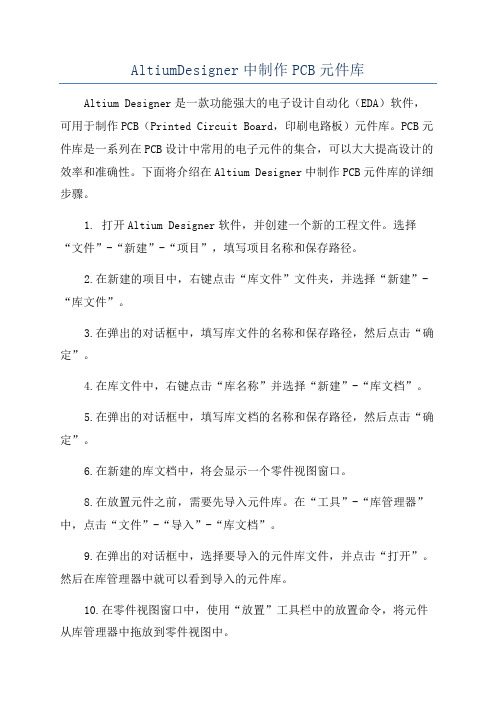
AltiumDesigner中制作PCB元件库Altium Designer是一款功能强大的电子设计自动化(EDA)软件,可用于制作PCB(Printed Circuit Board,印刷电路板)元件库。
PCB元件库是一系列在PCB设计中常用的电子元件的集合,可以大大提高设计的效率和准确性。
下面将介绍在Altium Designer中制作PCB元件库的详细步骤。
1. 打开Altium Designer软件,并创建一个新的工程文件。
选择“文件”-“新建”-“项目”,填写项目名称和保存路径。
2.在新建的项目中,右键点击“库文件”文件夹,并选择“新建”-“库文件”。
3.在弹出的对话框中,填写库文件的名称和保存路径,然后点击“确定”。
4.在库文件中,右键点击“库名称”并选择“新建”-“库文档”。
5.在弹出的对话框中,填写库文档的名称和保存路径,然后点击“确定”。
6.在新建的库文档中,将会显示一个零件视图窗口。
8.在放置元件之前,需要先导入元件库。
在“工具”-“库管理器”中,点击“文件”-“导入”-“库文档”。
9.在弹出的对话框中,选择要导入的元件库文件,并点击“打开”。
然后在库管理器中就可以看到导入的元件库。
10.在零件视图窗口中,使用“放置”工具栏中的放置命令,将元件从库管理器中拖放到零件视图中。
11.在放置元件时,可以设置元件的属性和参数。
可以通过双击元件来打开属性对话框,然后填写相关信息。
12.在制作PCB元件库时,还可以创建元件符号和封装。
元件符号是元件在原理图中的表示,封装是元件在PCB板上的物理包装。
14.在创建元件符号时,可以使用各种线条、形状和文字来表示元件的引脚和电路连接关系。
15.在创建封装时,可以使用各种线条、形状和孔位来表示元件在PCB板上的物理位置和连接关系。
16.在完成元件符号和封装的创建后,可以将它们保存到元件库中,以供后续的PCB设计使用。
20. 在PCB设计完成后,可以将设计数据导出为Gerber文件,以供PCB制造商进行生产。

ad集成元件库的制作流程
AD集成元件库的制作流程是一个比较复杂的过程,需要经过多个步骤才能完成。
下面我们来一步一步地详细介绍AD集成元件库的制作流程。
第一步:准备工作
在制作元件库之前,需要先准备好以下器材和软件:
1、AD原型软件
2、元件库编辑工具
3、电路图纸
4、器件规格书
第二步:建立元件库
在AD原型软件中新建一个元件库,并给其命名,进入元件库编辑模式。
第三步:导入器件
在元件库编辑模式下,我们需要导入一些想要在元件库中使用的器件。
这些器件可以是从其他元件库中导入的,也可以是我们自己制作的。
第四步:建立元件链接
在元件库中选中一个器件,选择编辑链接,在弹出的编辑链接窗口中选择每个引脚应该连接到的对象。
这些对象可能是AD原型中已有的器件,也可能是新建的器件。
第五步:定义元件属性
在元件库编辑模式下,选择元件属性并填写相关信息,比如元件名称,器件类型,生产厂商信息等等。
第六步:保存元件库
在元件库编辑模式下,选择保存,并将元件库保存到固定的位置。
第七步:测试元件库
在AD原型软件中新建一个电路图纸并在其中使用自己制作的元
件库。
在使用元件的过程中进行测试,确保元件库正常工作。
以上就是AD集成元件库的制作流程。
需要注意的是,在制作元件库的过程中,需要按照标准的规范进行操作,严格遵循AD原型软件的要求,才能保证元件库的正常使用。
Altium-Designer工程设计流程前言:网上有很多AD教程,不过看完之后对用AD设计一个项目的具体步骤依然很模糊(尤其自学的对新手来说)。
下面将简单介绍AD设计流程,弥补各大教程的遗漏。
一、制作元件集成库(包括原理图库,PCB封装库,PCB 3D库)。
集成库在正式的工业设计中是必不可少的,因为绘制原理图等过程中会用到一些特殊或者自己绘制的元件,当需要将工程文件导入另一台电脑的时候集成库就显得尤为便利。
当然,平时练习可跳过次步骤。
1、新建集成库工程2、保存工程到自定文件夹下4、绘制元件原理图,然后保存5、通常库里不可能只有一个元件,这是我们可以单击tool添加新元件继续完善原理图库6、新建PCB库,并保存。
PCB库元件为实际元件大小,相关数据请查阅元件datasheet。
具体操作过程参考其他教程,不再赘述。
7、继续添加元件,完善PCB库8、新建PCB 3D库,并保存。
由于AD本身不能编辑3D模型,所以各位见仁见智。
注意选用的3D模型需与元件尺寸一致。
9、3D库完成后,编译集成库,生成库文件,此库文件可在其他电脑上安装使用。
二、绘制原理图1、新建工程及原理图文件2、安装之前制作的集成库,进行原理图的绘制。
具体操作参考其他教程。
三、绘制PCB1、原理图绘制完成后,新建PCB工程,利用原理图生成PCB图。
2、摆放元件,布置线路3、成品展示4、3D效果至此,本教程结束。
小伙伴是不是对用AD设计PCB的步骤有了大概的了解?看完本教程再去看其他教程不再有种毫无头绪的感觉?若满意,就话一券下载吧!支持一下作者哦!!!。